Python має важливе значення у світі програмування
Згідно з опитуванням, проведеним JetBrains, «Python - це основна мова, якою користуються 84% програмістів, які використовують Python. Крім того, майже 58% розробників використовують Python для аналізу даних, тоді як 52% використовують його для веб-розробки. Застосування Python для DevOps, машинного навчання та сканування веб-сайтів або вискоблювання веб-сторінок слідує ззаду разом із безліччю інших застосувань."
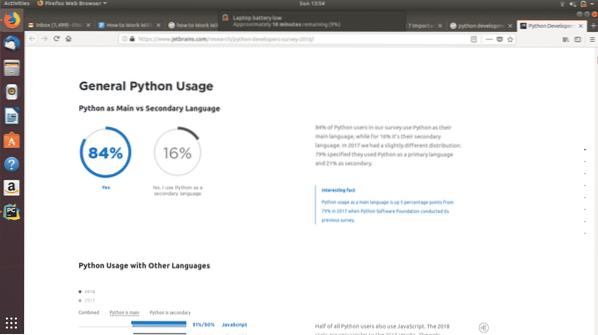
Результати опитування розробників Python за 2018 рік
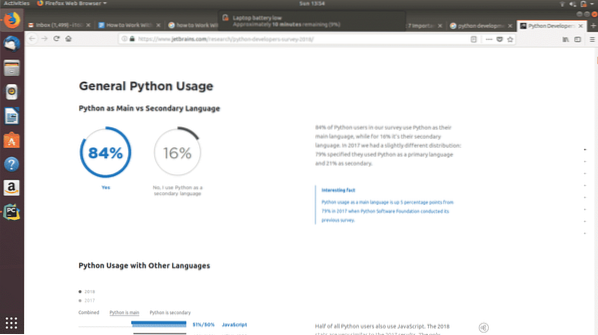
PyCharm - крос-платформа IDE для розробників Python
Для того, щоб отримати максимум користі від Python, особливо з точки зору аналізу даних, важливо знайти інтегроване середовище розробки, яке пропонує найбільше з точки зору редагування коду та візуалізації результатів. PyCharm - це IDE, розроблена JetBrains, головний мозок таких великих інструментів розробки, як PhpStorm.
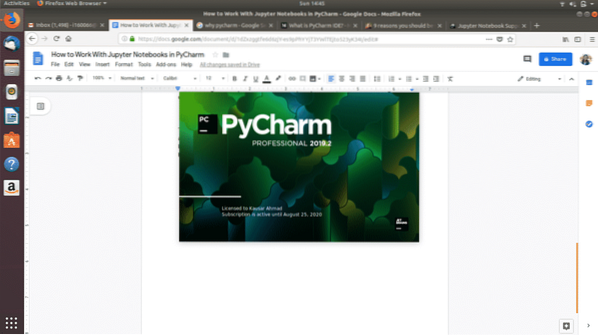
Основний компонент PyCharm, його редактор коду, пропонує інтелектуальне автоматичне заповнення коду на основі контексту, пропозиції коду та фрагменти коду. Це дозволяє програмістам створювати блоки логічного коду для розділення програмних модулів. Редактор ефективно виявляє та виділяє помилки під час написання коду. Навігація кодом ніколи не була простішою, оскільки PyCharm дозволяє програмістам швидко перейти до певного фрагмента, об'єкта або класу у вихідному коді. PyCharm також має безліч функцій рефакторингу, що полегшує розробникам вносити організовані зміни. Підтримка веб-технологій, таких як HTML, CSS, JavaScript та інші, у поєднанні з реальним середовищем редагування та перегляду веб-сторінок PyCharm робить його потужним інструментом для веб-розробки в Python.
“Грамотне програмування” за допомогою блокнота Юпітера
Ще одна IDE, яка вступає в дію, коли говорять про Python, - це блокнот Jupyter, раніше відомий як IPython Notebook. Блокнот Юпітера особливо важливий для того, щоб надати форму тому, що Дональд Нат, комп'ютерний вчений зі Стенфорда, відомий називав "грамотним програмуванням". Грамотне програмування - це стандартна форма програмування, що фокусується на читабельності коду людиною. Це дозволяє програмістам надавати форму логічним одиницям свого коду, значенням цих одиниць коду та їх результатам. Складений блокнот представляє код як цілісний і зрозумілий процес мислення та його технологічний прояв.
Для підтримки грамотного програмування Jupyter Notebook має безліч доступних інструментів, які забезпечують повну свободу редагування коду з відповідною допоміжною прозою. Починаючи з базового рівня, блокноти (файли, в яких написаний код) мають можливість розділяти код на "комірки". Клітини дозволяють легко розрізнити конкретну функціональність. Окрім комірок коду, доступні комірки розмітки, де легко вводити описи коду, значення або результати. Параметри редагування комірок розмітки нескінченні; ви можете пограти з текстовими форматами, зображеннями та навіть математичними рівняннями та схемами.
Завдяки широкій підтримці інтеграції блокнота Jupyter у PyCharm, розробникам стало набагато простіше створювати, виконувати та налагоджувати вихідні коди, одночасно перевіряючи їх результати.
Які функції включені для ноутбуків Jupyter у PyCharm?
PyCharm дозволяє вносити зміни у вихідний документ кількома способами:
- Редагування та попередній перегляд
- Використовуйте блокнот як вихідний код із визначеннями у формі текстів
- Попередній перегляд разом із налагодженням
- Параметри автоматичного збереження коду
- Виділення всіх типів помилок та синтаксичних помилок
- Можливість додавання рядкових коментарів
- Можливість одночасного виконання та попереднього перегляду результатів
- Дозволяє використовувати спеціальний налагоджувач ноутбуків Jupyter
Давайте ви впізнаєте .файли ipynb із піктограмою
Блокнот Юпітера в PyCharm
Потужні можливості записування та редагування коду Jupyter Notebook та елітний виділений модуль налагодження PyCharm для Jupyter, навігація кодом, підтримка фреймворку, підтримка плагінів та виявлення помилок у поєднанні можуть сформувати середовище розробки, якому бракує мало.
Тепер питання полягає в тому, як досягти інтегрованого середовища розробки, що поєднує в собі функціональні можливості PyCharm та Jupyter Notebook. Коротка відповідь полягає в тому, що це наразі можливо лише з ліцензованою версією PyCharm Professional. PyCharm Professional не є безкоштовною. Однак ви можете отримати безкоштовну ліцензію, якщо ви є членом навчального інституту та маєте .електронна адреса edu.
Довга відповідь на вищезгадане питання про те, як інтегрувати блокнот Jupyter з PyCharm, подана нижче:
- Спочатку слід створити новий проект.
- У цьому проекті створіть новий файл ipynb, перейшовши у меню Файл> Новий ...> Блокнот Jupyter.Це має відкрити новий файл блокнота.
- Якщо у вас не встановлений пакет Jupyter Notebook, над нещодавно відкритим файлом ipynb з’явиться помилка. Помилка читає “Пакет Jupyter не встановлений”, і поруч з ним у вас буде опція “Встановити пакет jupyter”.
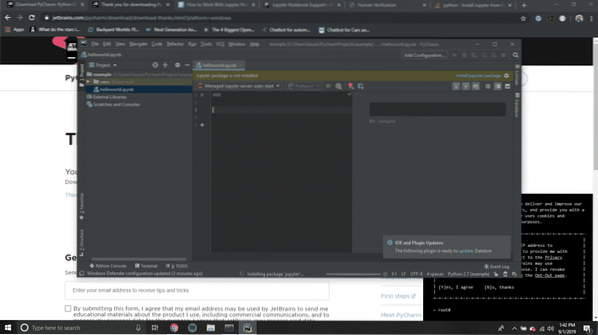 Клацніть на “Встановити пакет jupyter”. Це розпочне процес встановлення, який ви зможете переглянути, натиснувши запущені процеси у нижньому правому куті вікна PyCharm.
Клацніть на “Встановити пакет jupyter”. Це розпочне процес встановлення, який ви зможете переглянути, натиснувши запущені процеси у нижньому правому куті вікна PyCharm. 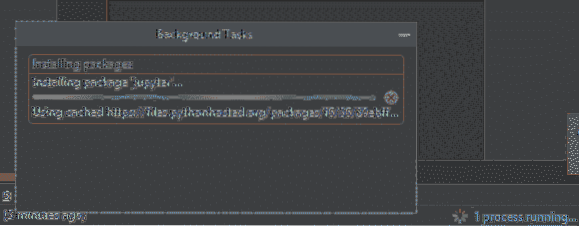
- Щоб почати вивчати блокнот Jupyter у PyCharm, створіть клітинки коду та виконайте їх.
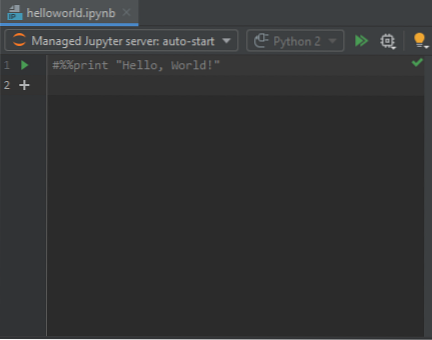
- Щоб запустити сервер Jupyter, виконайте комірку коду.Потім сервер Jupyter запускається за допомогою порту 8888 за замовчуванням на localhost. Ви можете переглянути ці конфігурації у вікні інструмента сервера.Після запуску ви можете переглянути сервер над вікном вихідного коду, а поруч - ядро, створене як “Python 2” або “Python 3”.
- Тепер ви можете отримати доступ до вкладки змінних у PyCharm, щоб побачити, як змінюються значення ваших змінних під час виконання комірок коду. Це допомагає у налагодженні.
- Ви навіть можете встановити точки зупинки в рядках коду, а потім клацнути на піктограму "Виконати" та вибрати "Налагодити комірку" (або скористатися комбінацією клавіш Alt + Shift + Enter), щоб розпочати налагодження.
- Наступні вкладки внизу вікна PyCharm мають важливе значення для використання блокнота Jupyter:
 На вкладці "TODO" ви можете переглядати коментарі TODO і легко переходити до них, двічі клацнувши на них на вкладці TODO. Вкладка “Jupyter” - це журнал сервера Jupyter. «Термінал» - це термінал python, де ви можете писати команди python. «Консоль Python» - це консоль, де ви можете переглядати код та його вихідні дані рядком за рядком.
На вкладці "TODO" ви можете переглядати коментарі TODO і легко переходити до них, двічі клацнувши на них на вкладці TODO. Вкладка “Jupyter” - це журнал сервера Jupyter. «Термінал» - це термінал python, де ви можете писати команди python. «Консоль Python» - це консоль, де ви можете переглядати код та його вихідні дані рядком за рядком.
Полагодження з інтерфейсом користувача
З багатьох компонентів користувальницького інтерфейсу давайте почнемо вивчати ті, з якими ви можете працювати.
Режими перегляду
PyCharm пропонує три режими перегляду для редагування файлів ноутбуків Jupyter:
1. Режим лише для редактора
Це дозволяє додавати та редагувати комірки зошита.
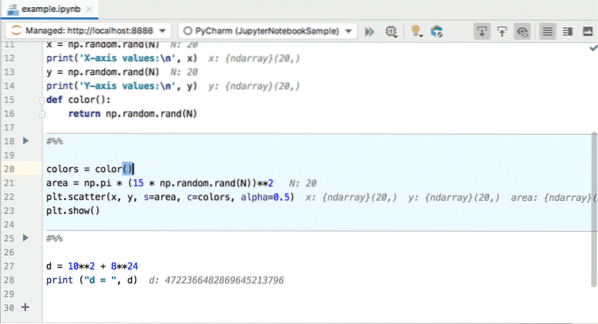
2. Режим розділеного перегляду
Режим розділеного перегляду дозволяє як додавати комірки, так і переглядати їх вихідні дані. Це також режим перегляду за замовчуванням для всіх ноутбуків Jupyter у PyCharm.
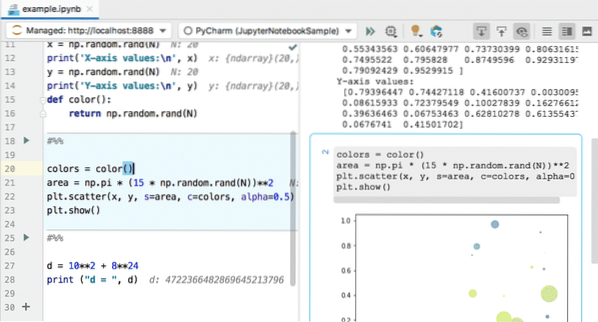
3. Режим попереднього перегляду
Тут ви можете переглянути результати виконання коду, необроблені комірки та розмітку коду.
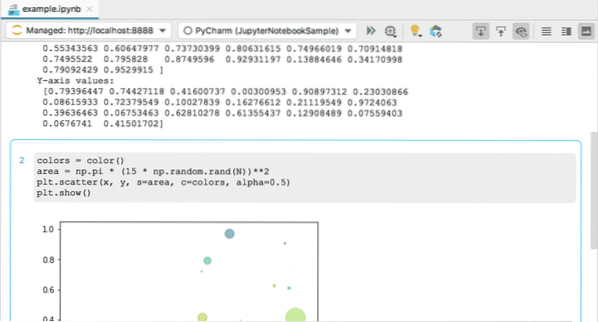
Панель інструментів
Панель інструментів містить ряд ярликів, які забезпечують швидкий доступ до всіх основних операцій, з якими ви збираєтесь працювати.
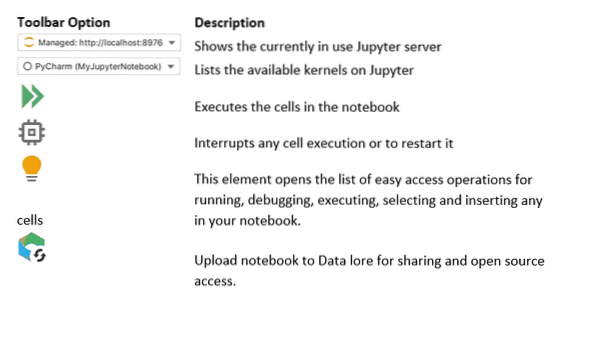
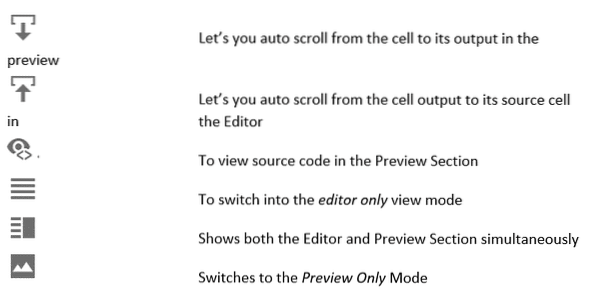
Журнал сервера
Журнал сервера з'являється під час запуску будь-якого з серверів Jupyter. Він показує поточний стан сервера та посилання на блокнот, над яким ви зараз працюєте.
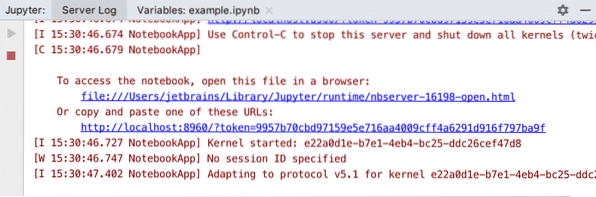
Вкладка Змінні
Ця вкладка надає детальний звіт про значення змінних, наявні у виконаній комірці.
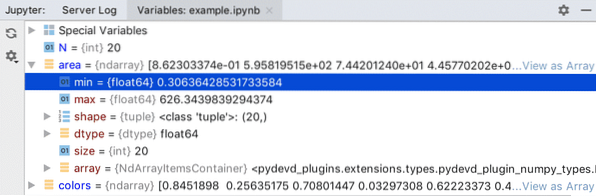
Тепер, коли ви знайомі з основами редагування та налагодження блокнотів Jupyter у PyCharm, ви можете продовжити і встановити пакет Jupyter у PyCharm для себе. Відтепер ви можете повністю вивчити його особливості та використовувати їх на своє задоволення!
 Phenquestions
Phenquestions



